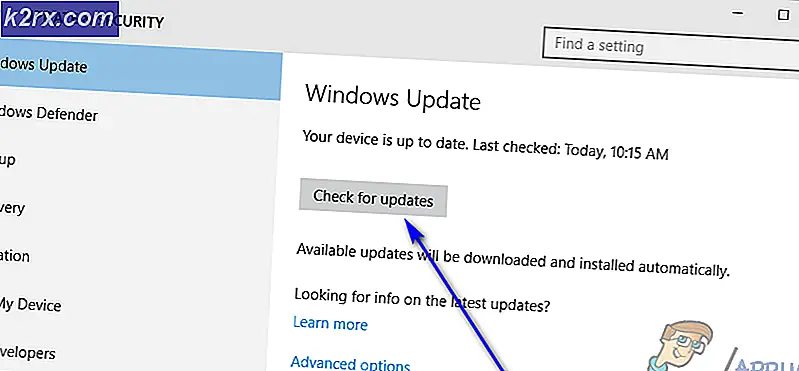Khắc phục: Không có Bluetooth sau khi người tạo cập nhật trên Windows 10
Windows 10 Creators Udpdate đã xuất hiện trong vài tuần. Như mọi khi, khi Microsoft hoặc một nhà cung cấp khác xuất bản các bản cập nhật cho hệ điều hành, phần mềm hoặc trình điều khiển của họ, họ liệt kê những thay đổi mà họ đã thực hiện trong bản cập nhật mới, bao gồm một số lợi ích. Nhưng cũng có thể, khi người dùng cuối cập nhật hệ điều hành, phần mềm hoặc thiết bị của họ, họ đang liệt kê rất nhiều vấn đề, vì vấn đề tương thích với phần cứng hiện tại hoặc cấu hình hiện tại. Một trong những vấn đề mà người dùng gặp phải là sự cố với thiết bị Bluetooth được tích hợp trong sổ ghi chép của họ. Theo người điều hành của Microsoft, Microsoft thừa nhận lỗi Bluetooth do Bản cập nhật của người sáng tạo gây ra sự cố này. Họ hiện đang làm việc trên đó và họ sẽ phát hành bản cập nhật có thể khắc phục vấn đề này. Vẫn không có gì, nhưng đừng lo lắng chúng tôi có giải pháp tốt nhất cho bạn.
Sau khi nâng cấp Windows 10 x64 lên phiên bản mới Windows 10 1703, các thiết bị ghép nối Blueototh đã dừng hoạt động. Bluetooth dường như đã biến mất khỏi hầu hết các địa điểm - Biểu tượng Bluetooth bị thiếu trong khay hệ thống, thiết bị Bluetooth bị thiếu trong Trình quản lý thiết bị và Bluetooth và các thiết bị khác, trong Thiết bị trong Cài đặt. Trước đó, thiết bị Bluetooth và quy trình ghép nối hoạt động mà không gặp bất kỳ sự cố nào. Tất cả các thiết bị có tích hợp Bluetooth có thể có vấn đề với ghép nối với thiết bị Blutooth trong Windows 10. Nó có thể là một vấn đề với loa bluetooth, chuột bluetooth, đồng hồ thông minh hoặc thiết bị bluetooth khác.
Một trong những vấn đề mà người dùng gặp phải là sự cố với thiết bị Bluetooth trên máy tính xách tay chơi game Acer VX 15 với đặc điểm kỹ thuật như sau:
Mẹo CHUYÊN NGHIỆP: Nếu vấn đề xảy ra với máy tính của bạn hoặc máy tính xách tay / máy tính xách tay, bạn nên thử sử dụng phần mềm Reimage Plus có thể quét các kho lưu trữ và thay thế các tệp bị hỏng và bị thiếu. Điều này làm việc trong hầu hết các trường hợp, nơi vấn đề được bắt nguồn do một tham nhũng hệ thống. Bạn có thể tải xuống Reimage Plus bằng cách nhấp vào đây- Hiển thị 15.6
- Intel Core i7-7700HQ 2.80GHz
- NVIDIA GeForce GTX 1050 Ti 4GB GDDR5 VR Sẵn sàng
- RAM DDR4-2400 16 GB
- Ổ cứng thể rắn 512GB
Giải pháp đã giải quyết vấn đề này và chúng tôi khuyên bạn nên thực hiện Khôi phục Hệ thống . Trước khi chúng tôi mô tả System Restore, chúng tôi sẽ giải thích mục đích của nó là gì. System Restore là tính năng tích hợp trong hệ điều hành Windows cho phép bạn hoàn nguyên Windows về trạng thái trước đó, khi mọi thứ hoạt động tốt, không có bất kỳ vấn đề gì. Nó làm điều đó bằng cách tạo ra các điểm khôi phục. Điểm khôi phục là ảnh chụp nhanh của Windows, bao gồm tệp hệ thống, ứng dụng, thay đổi sổ đăng ký, trình điều khiển và cập nhật Windows. Xin lưu ý rằng tính năng Khôi phục Hệ thống cần được bật trên máy của bạn. Để kiểm tra tính năng Khôi phục hệ thống được bật trên thiết bị của bạn, vui lòng thực hiện các bước tiếp theo:
- Nhấp chuột phải vào PC này
- Chọn thuộc tính
- Nhấp vào Bảo vệ hệ thống
- Trong Cài đặt bảo vệ, bạn sẽ thấy tất cả các ổ đĩa được cài đặt tại máy của bạn. Điều hướng đến Ổ đĩa hệ thống (mặc định là C: \). Trong trường hợp Bảo vệ được đặt thành Bật, tính năng Khôi phục Hệ thống được bật.
Vui lòng không đóng cửa sổ này, vì trong bước tiếp theo, chúng tôi sẽ giải thích cho bạn cách hoàn nguyên máy của bạn về trạng thái trước đó, trước khi cập nhật instaling, khi Windows 10 của bạn hoạt động mà không có sự cố.
- Nhấp vào Khôi phục Hệ thống trong phần Khôi phục Hệ thống
- Trong Khôi phục tệp và cài đặt hệ thống, nhấp Tiếp theo
- Trong các cửa sổ tiếp theo, bạn sẽ có thể chọn điểm kiểm tra thích hợp . Chọn điểm kiểm tra được tạo trước khi cài đặt bản cập nhật mới.
- Nhấn Next và Finish
- Windows sẽ khởi động lại và hoàn nguyên Windows về trạng thái trước đó
Sau khi Khôi phục Hệ thống, bạn cần kiểm tra là thiết bị Bluetooth của bạn có sẵn trong Trình quản lý Thiết bị và Bluetooth và các thiết bị khác trong Thiết bị trong Cài đặt hay không. Đồng thời cố gắng ghép nối các thiết bị Bluetooth của bạn với sổ ghi chép của bạn.
Mẹo CHUYÊN NGHIỆP: Nếu vấn đề xảy ra với máy tính của bạn hoặc máy tính xách tay / máy tính xách tay, bạn nên thử sử dụng phần mềm Reimage Plus có thể quét các kho lưu trữ và thay thế các tệp bị hỏng và bị thiếu. Điều này làm việc trong hầu hết các trường hợp, nơi vấn đề được bắt nguồn do một tham nhũng hệ thống. Bạn có thể tải xuống Reimage Plus bằng cách nhấp vào đây